DIR-615 K2 BEeline -sovelluksen asettaminen

- 2539
- 561
- Preston Koch
Tämä käsky on omistettu toisen laitteen asettamiseen D-Link-DIR-615 K2: sta. Tämän mallin reitittimen asennus ei ole liian erilainen kuin muut, joilla on samanlainen laiteohjelmisto, mutta kuvaan kuitenkin kokonaan, yksityiskohtaisesti ja kuvien kanssa. Määritämme Beeline -palvelun L2TP -yhteydellä (se toimii melkein kaikkialla Home Internet Beeline). Cm. Myös: Video DIR-300: n asettamisesta (myös täysin sopiva tähän reitittimeen)

Wi-Fi-reititin DIR-615 K2
Valmistelu asettamiseen
Joten ensinnäkin, kunnes olet yhdistänyt DIR-615 K2 -reitittimen, lataamme uuden laiteohjelmistotiedoston viralliselta sivustolta. Kaikissa myymälässä otettujen DIR-615 K2 -reitittimien DI-LINK DIR-615 -reitittimissä oli laiteohjelmistoversio 1.0 -.0 -. Todellinen laiteohjelmisto tämän ohjeen kirjoittamishetkellä on 1.0 -.14. Lataa se siirry viralliselle sivustolle FTP.Dlinkki.Ru, siirry osoitteeseen/pub/reititin/dir-615/firmware/revak/k2/kansio ja lataa siellä oleva laiteohjelmisto, joka sijaitsee tietokoneen laajennuksen kanssa .Roskakori.
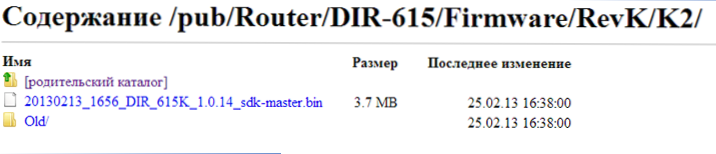
Laiteohjelmistotiedosto virallisella verkkosivustolla D-Link
Toinen toiminto, jonka suosittelen suorittamaan ennen reitittimen asettamista, on tarkistaa paikallisverkon yhteysasetukset. Tätä varten:
- Siirry Windows 8: ssa ja Windows 7: ssä ohjauspaneelissa - verkkojen verkkojen ja kokonaismäärän verkot ja valitse kohde "Adapterin parametrien muutos" napsauta hiiren oikeaa näppäintä "paikallisverkkoyhteys" -kuvaketta ja valitse "Ominaisuudet"
- Siirry Windows XP: ssä ohjauspaneelin - verkkoyhteydet, napsauta hiiren oikeaa painiketta "paikallisverkkoyhteys" -kuvaketta, valitse "Ominaisuudet".
- Seuraavaksi verkkokomponenttien luettelosta valitse Internet Protocol -versio 4 TCP/IPv4 ja napsauta Ominaisuuksia
- Katso ja varmista, että ominaisuudet osoittavat "vastaanottaa IP -osoite automaattisesti", "vastaanota DNS -osoitteet automaattisesti"
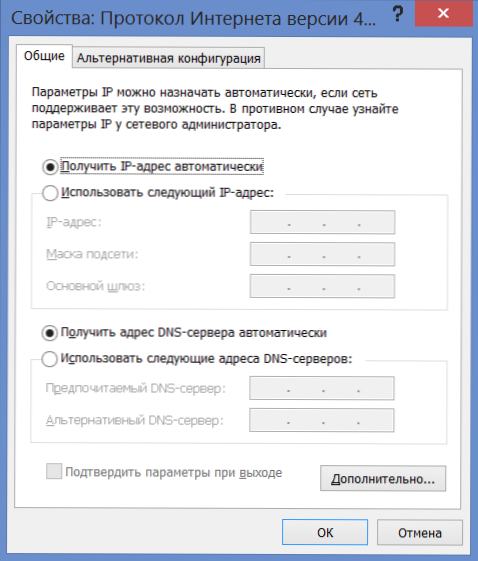
Oikea lähiverkkoasetukset
Reitittimen yhteys
Yhteys D-Link DIR-615 K2 ei ole paljon vaikeaa: Kytke Beeline-kaapeli portti WAN (Internet), yksi LAN-porteista (esimerkiksi LAN1), mukana kaapelisarja, jossa on tietokoneverkkokorttiliitin. Kytke reitittimen voima.

Yhteys DIR-615 K2
DIR-615 K2 -laiteohjelmisto
Tällainen toimenpide, joka on reitittimen laiteohjelmiston päivittäminen, ei pitäisi pelotella sinua, siinä ei ole mitään monimutkaista, eikä ole täysin selvää, miksi joissakin tietokoneissa korjausyritykset tämä palvelu maksaa huomattavan määrän.
Joten kun olet yhdistänyt reitittimen, suorita kaikki Internet -selaimet ja kirjoita 192 osoitepalkkiin.168.0 -.1, napsauta sitten "Enter".
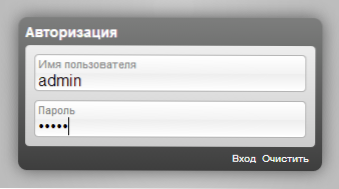
Näet kirjautumis- ja salasanapyyntöikkunan. Reitittimille d -link dir - admin. Kirjoita ja kirjoita reitittimen asetussivu (järjestelmänvalvojan paneeli).
Napsauta alla olevan reitittimen sisäänpääsyn yhteydessä "Laajennetut asetukset", minkä jälkeen "System" -välilehdessä napsauta nuolta oikealle ja valitse "Päivitä Po" -kohde.
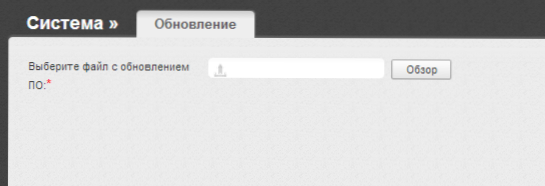
Valitse uuden laiteohjelmistotiedoston valitsemiseksi uuden alussa ladattu uusi laiteohjelmisto ja napsauta "Päivitä". Odota laiteohjelmistoa. Tämän aikana yhteys reitittimeen voi kadota - tämä on normaalia. Toinen vika huomasi myös DIR-615 K2: Päivityksen jälkeen reititin sanoi kerran, että sen kanssa tehdyt laiteohjelmisto ei ollut yhteensopiva huolimatta siitä, että se oli virallinen laiteohjelmisto tämän reitittimen tarkistukselle. Samanaikaisesti hänet asennettiin ja työskenteli onnistuneesti.
Laiteohjelmiston lopussa siirry jälleen reitittimen asetuspaneeliin (todennäköisimmin tämä tapahtuu automaattisesti).
L2TP -yhteysviivan asettaminen
Napsauta Oxide -järjestelmänvalvojan paneelin pääsivulla "Laajennetut asetukset" ja välilehdessä verkko valitse "WAN", näet luettelon, jossa on yksi yhteys - se ei kiinnosta meitä ja poistetaan automaattisesti automaattisesti. Napsauta "Lisää".
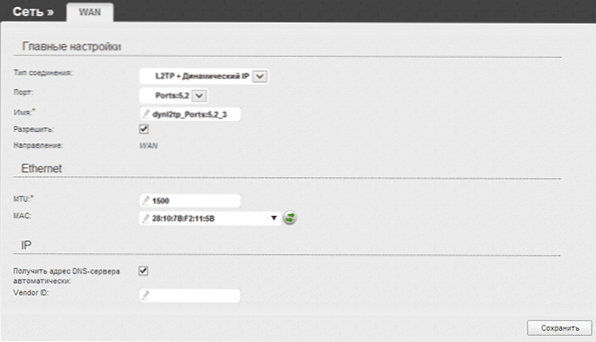
- Ilmoita "Connection Type" -kenttään L2TP + Dynaaminen IP
- Kentällä "Käyttäjänimi", "Salasana" ja "Salasanavahvistus" ilmoitamme Beeline -tiedot (kirjautumis- ja salasana Internet -yhteyteen)
- VPN -palvelinosoite ilmoitamme TP: n.Internet.Viiva.rulla
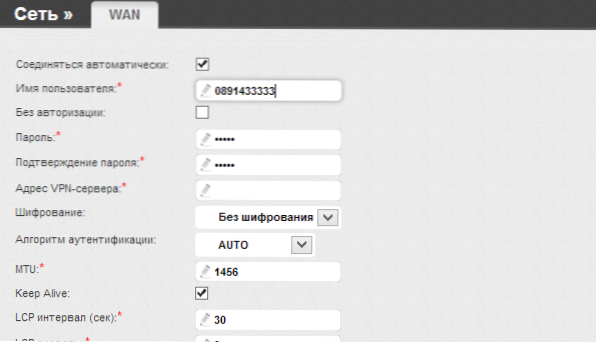
Jäljellä olevat parametrit voidaan jättää ilman muutosta. Kytke ennen kuin napsauta "Tallenna", sammuta itse tietokoneen Beeline -yhteys, jos se on edelleen kytketty. Tulevaisuudessa tämä yhteys asentaa reitittimen ja jos se käynnistetään tietokoneelle, mikään muu Internet-käyttölaite ei vastaanota Internetiä Wi-Fi: n kautta.

Yhteys on muodostettu
Napsauta "Tallenna". Näet revittyyhteyden yhteyksien luettelossa ja hehkulampun, jonka oikealla on numero 1 oikealla puolella. Sinun on napsautettava sitä ja valittava "Tallenna" -kohta, jotta asetukset eivät pudota reitittimen sammuttamiseksi pistorasiasta. Päivitä sivu, jossa on luettelo yhteyksistä. Jos kaikki tehtiin oikein, huomaat, että se on "kytkettynä" tilassa ja yrittäessäsi avata minkä tahansa Internet -sivun erillisessä selain -välilehdessä, voit varmistaa, että Internet toimii. Voit myös tarkistaa verkon käyttökelpoisuuden älypuhelimesta, kannettavasta tietokoneesta tai tabletista Wi-Fi: llä. Ainoa kohta on langaton verkko toistaiseksi ilman salasanaa.
Huomaa: Yhden reitittimien DIR-615 K2 täytti sen tosiasian. Ilman näkyvää syytä. Reitittimen vähittäismyynti voidaan suorittaa ohjelmallisesti yläreunassa olevan "järjestelmä" -valikon avulla tai vain sammuttaa reitittimen teho lyhyen aikaa.
Salasanan asettaminen Wi-Fi, IPTV, Smart TV
Kirjoitin yksityiskohtaisesti siitä, kuinka salasanan laittaminen Wi-Fi: lle tässä artikkelissa, se sopii täysin DIR-615 K2: lle.
IPTV: n määrittämiseksi televisioon Beeline -ohjelmasta ei tarvitse suorittaa joitain erityisen vaikeita toimia: Valitse reitittimen asetusten pääsivulla IPTV -asetukset -päällikkö, jonka jälkeen sinun on ilmoitettava LAN -portti, johon Beeline Etuliite on kytketty ja tallenna asetukset.
Älykkäät TV -televisiot ovat yksinkertaisesti helppo muodostaa yhteyden kaapeliin yhdellä reitittimen LAN -porttien kanssa (vain IPTV: n alla allokoiduilla).
Täällä on ehkä kaikki asettamassa D-Link DIR-615 K2. Jos jokin ei toimi sinulle tai muita ongelmia on syntynyt reitittimen perustamisessa - katso tätä artikkelia, ehkä siinä on ratkaisu.

